Sådan ændres standard lydenhed i Windows 10
I Windows 10 er der en række muligheder, som du kan bruge til at ændre lyde til forskellige systemhændelser, konfigurere output- og inputenheder og mere. Fra og med Windows 10 har Microsoft tilføjet muligheden for at ændre outputlydenheden med appen Indstillinger.
Reklame
Windows 10 giver dig mulighed for at vælge hvilken output lydenhed til at bruge som standard i OS. Moderne pc'er, bærbare computere og tablets kan bruge klassiske højttalere, Bluetooth-hovedtelefoner og mange andre lydenheder, som du kan tilslutte samtidigt.
Standard lydoutputenheden er en enhed, som Windows 10 bruger til at afspille lyden. Anden enhed kan indstilles til at slå lyden fra eller til at afspille den samme lydstream. Bemærk: Nogle tredjepartsapps kan bruge andre enheder med specielle muligheder i deres indstillinger og tilsidesætte systempræferencerne.
Der er en række måder at vælge standardlydenheden på i Windows 10. Lad os gennemgå dem.
Skift standard lydenhed i Windows 10
- Åben Indstillinger.
- Gå til System - Lyd.
- Til højre skal du vælge den ønskede enhed i rullelisten Vælg din outputenhed.
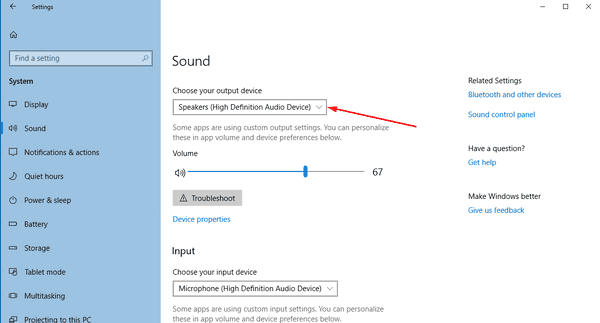
- Du skal muligvis genstarte nogle apps som lydafspillere for at få dem til at læse de ændringer, du har foretaget.
Du er færdig.
Indstil standardlydenheden med lydudspringet
En anden ny mulighed, der starter med Windows 10 Anniversary Update, er muligheden for at vælge standardlydenheden direkte fra lydstyrken. Her er hvordan.
Gør følgende for at ændre standardlydenheden.
- Klik på lydstyrkeikonet i proceslinjen.
- Klik på pil op i lydudspringet.
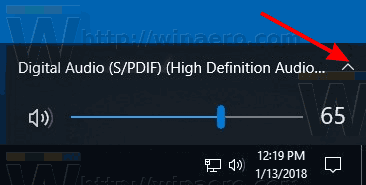
- Vælg den ønskede lydenhed fra listen.
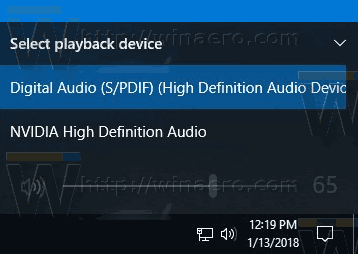
- Genstart dine lydapps, hvis det kræves.
Indstil standardlydenheden med den klassiske Sound-applet
Det klassisk lyd applet kan bruges til at indstille standardlydenheden. Når dette skrives, er det tilgængeligt fra både proceslinjen og kontrolpanelet. Her er hvordan det kan gøres.
- Højreklik på lydikonet i slutningen af proceslinjen.
- Vælg Lyde fra kontekstmenuen.

- Dette åbner fanen Lyde i den klassiske applet.

- Vælg den ønskede enhed på listen, og klik på Sæt standard knap.
Tip: Lyddialogen kan åbnes hurtigere ved at bruge en for følgende kommandoer:
mmsys.cpl
Eller
rundll32.exe shell32.dll, Control_RunDLL mmsys.cpl,, 0
Kommandoen ovenfor er en Rundll32-kommando. RunDll32-appen gør det muligt at starte klassiske kontrolpanel-applets direkte. Se den komplet liste over sådanne kommandoer tilgængelig i Windows 10.
Bemærk: Den klassiske Sound-applet er stadig tilgængelig i Kontrolpanel i skrivende stund med Windows 10 Build 17074.

Det er det

